Como transferir vídeos do iPhone para PC/Mac
Como transferir vídeos do iPhone para o computador? Se você também está se perguntando o mesmo, então este seria o último guia que você lerá. Todos nós usamos nosso iPhone para gravar vários vídeos. Porém, assim como qualquer outro smartphone, o iPhone também possui armazenamento limitado. Portanto, muitas pessoas transferem vídeo do iPhone para o PC para obtenha mais armazenamento gratuito em seu dispositivo ou manter um backup. Isto pode ser feito de várias maneiras. Neste post, vamos te ensinar como transferir vídeos do iPhone para o computador em 5 métodos diferentes.
- Parte 1: Transfira vídeos do iPhone para o computador usando o DrFoneTool – Phone Manager (iOS)
- Parte 2: Transfira vídeos do iPhone para o PC via Windows AutoPlay
- Parte 3: Transfira vídeos do iPhone para o Mac através do aplicativo Fotos
- Parte 4: Transfira vídeos do iPhone para o computador usando o Dropbox
- Parte 5: Transfira vídeos do iPhone para o computador usando o iCloud
Parte 1: Transfira vídeos do iPhone para o computador usando o DrFoneTool – Phone Manager (iOS)
A maneira mais fácil e rápida de transferir vídeo do iPhone para o PC é DrFoneTool – Gerenciador de Telefone (iOS). É uma ferramenta completa de gerenciamento de dispositivos que pode transferir quase todos os principais arquivos de dados entre seu iPhone/iPad e o computador. Compatível com todas as principais versões do iOS, possui um aplicativo de desktop para Mac e Windows. Ele fornece uma maneira extremamente segura e confiável de mover seus dados de maneira amigável. Depois de seguir um simples processo de clique, você também pode aprender a transferir vídeos do iPhone para o PC usando o DrFoneTool – Phone Manager (iOS).

DrFoneTool – Gerenciador de Telefone (iOS)
Transfira vídeos do iPhone para PC/Mac sem iTunes
- Transfira, gerencie, exporte/importe suas músicas, fotos, vídeos, contatos, SMS, Apps, etc.
- Faça backup de suas músicas, fotos, vídeos, contatos, SMS, aplicativos, etc. para o computador e restaure-os facilmente.
- Transfira músicas, fotos, vídeos, contatos, mensagens, etc. de um smartphone para outro.
- Transfira arquivos de mídia entre dispositivos iOS e o iTunes.
- Totalmente compatível com iOS 7 a iOS 13 e iPod.
1. Inicie o kit de ferramentas DrFoneTool no seu Windows ou Mac e opte pelo módulo ‘Phone Manager’ na tela de boas-vindas.

2. Em seguida, conecte seu iPhone e confie em seu computador. O DrFoneTool detectará automaticamente seu dispositivo e fornecerá as seguintes opções.

3. Vá para a guia “Vídeos” na barra de navegação para ver todos os vídeos salvos no seu iPhone. Você também pode ir para o painel esquerdo para visualizá-los de forma categorizada (videoclipes, programas de TV e muito mais).
4. Selecione os vídeos que deseja transferir do telefone para o computador e vá para a opção Exportar na barra de ferramentas.

5. A partir daqui, você pode exportar os vídeos selecionados para o computador ou iTunes. Para transferir vídeo do iPhone para o PC, selecione a opção “Exportar para PC” e selecione o caminho de salvamento no seu computador para salvar os vídeos.
É isso! Em segundos, você pode aprender a transferir vídeos do iPhone para um computador usando o DrFoneTool – Phone Manager (iOS). Depois, você pode visitar a pasta de destino e fazer outras alterações ou copiar os dados recém-transferidos.
Parte 2: Transfira vídeos do iPhone para o PC via Windows AutoPlay
Se você gosta de mover seus vídeos do iPhone para o PC com Windows, também pode usar o recurso AutoPlay. A ferramenta AutoPlay pode diferir de uma versão do Windows para outra, mas sua funcionalidade principal é a mesma. Sempre que um dispositivo externo é conectado ao PC com Windows, ele ativa o recurso AutoPlay. Você pode aprender a transferir vídeos do iPhone para o PC via Reprodução Automática seguindo estas etapas.
1. Conecte seu iPhone ao seu PC Windows e espere que ele seja detectado automaticamente.
2. Uma vez detectado, você receberá uma mensagem pop-up como esta. Clique na opção “Importar fotos e vídeos”.
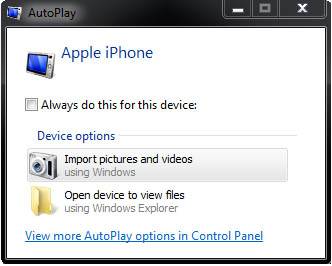
3. O Windows iniciará automaticamente o processo de transferência. Para personalizá-lo, você pode clicar no botão “Importar configurações”.
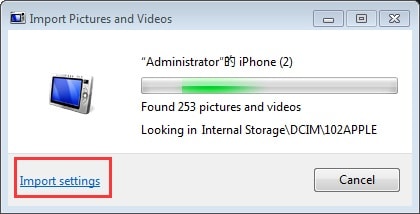
4. Abrirá a seguinte janela pop-up. Aqui, você pode alterar o caminho de destino dos vídeos transferidos e realizar outras tarefas também.
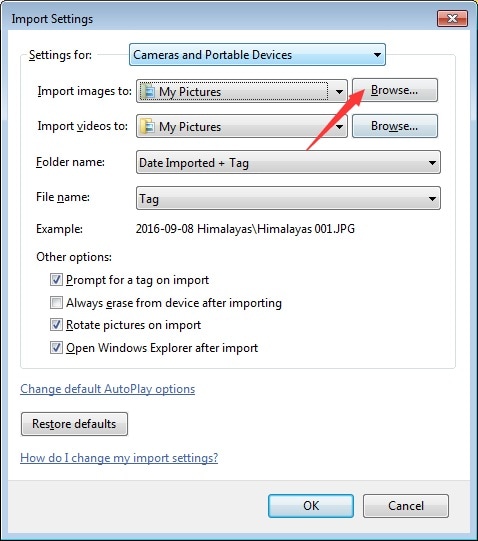
5. Além disso, se desejar, você pode selecionar a opção “Apagar após importar” para se livrar do conteúdo transferido do seu dispositivo posteriormente.
Parte 3: Transfira vídeos do iPhone para o Mac através do aplicativo Fotos
Depois de aprender como obter vídeos do iPhone para o PC com Windows, vamos discutir como fazer o mesmo no Mac. Existem várias maneiras de mover seus vídeos entre o iPhone e o Mac. Uma das maneiras mais fáceis é usar o aplicativo Fotos nativo. Ele pode ajudá-lo a gerenciar fotos e vídeos no seu iPhone e Mac facilmente. Para saber como transferir vídeos do iPhone para o computador, tudo o que você precisa fazer é seguir estas etapas.
1. Conecte seu iPhone ao Mac e espere que ele seja detectado automaticamente. Feito isso, inicie o aplicativo Fotos.
2. Selecione seu dispositivo no painel esquerdo e veja as fotos e vídeos salvos. O será automaticamente categorizado em relação ao seu tempo.
3. Você pode simplesmente clicar no botão “Importar novo” para obter diretamente os vídeos não salvos recentes.

4. Além disso, você pode selecionar os vídeos que deseja mover e clicar no botão “Import Selected” para salvar esses arquivos no seu Mac.
Parte 4: Transfira vídeos do iPhone para o computador usando o Dropbox
Seguindo os tutoriais mencionados acima, você pode aprender como transferir vídeos do iPhone para o PC por meio de uma conexão com fio. No entanto, se você deseja mover seus dados pelo ar, pode usar um serviço de nuvem como o Dropbox. Usar o Dropbox para aprender como transferir vídeos do iPhone para o computador é muito fácil.
Basta iniciar o aplicativo do Dropbox no seu iPhone e tocar no ícone “+” para fazer upload de algo. Você também pode inserir uma pasta (como Uploads) e fazer o mesmo. Isso abrirá uma interface de navegação de onde você pode selecionar os vídeos de sua escolha.

Depois, você pode visitar o site do Dropbox, usar seu aplicativo para desktop ou simplesmente visitar sua pasta (se você instalou o Dropbox) no seu PC. Dessa forma, você pode salvar o conteúdo compartilhado do Dropbox em seu sistema manualmente.
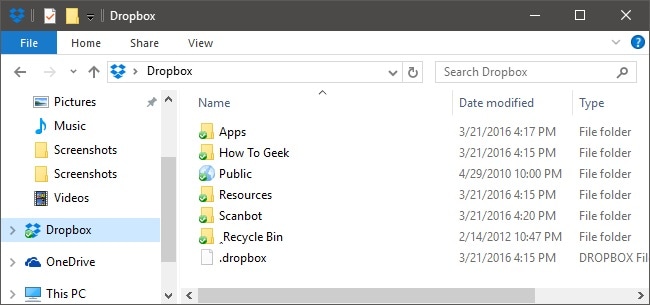
Parte 5: Transfira vídeos do iPhone para o computador usando o iCloud
Assim como o Dropbox, você também pode usar o iCloud para transferir vídeos do iPhone para o PC pelo ar. Como o iCloud é uma solução nativa da Apple, é muito fácil aprender a transferir vídeos do iPhone para o computador usando seu aplicativo de desktop dedicado (para Mac e Windows). Isso pode ser alcançado seguindo estes passos:
1. Em primeiro lugar, vá para as configurações do iCloud no seu dispositivo e ative a opção iCloud Photo Library. Isso fará o upload automático de suas fotos e vídeos para o iCloud.
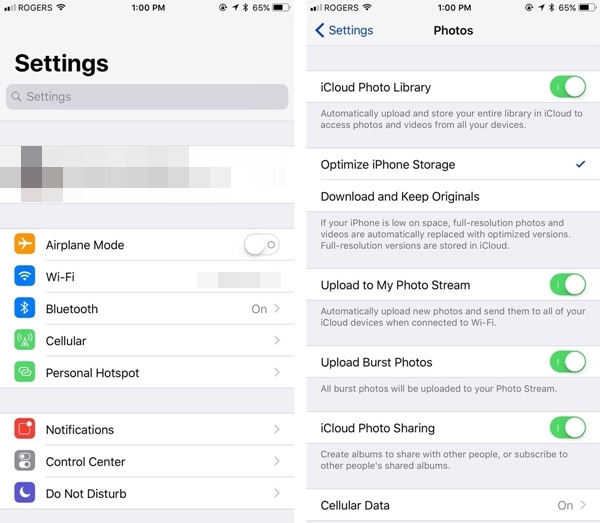
2. Depois disso, você pode acessar o site do iCloud e baixar os vídeos sincronizados de sua escolha. Embora, uma opção mais preferida seja usar o aplicativo de desktop iCloud.
3. Abra o aplicativo iCloud no seu PC Mac ou Windows e ative a opção de compartilhamento de fotos.
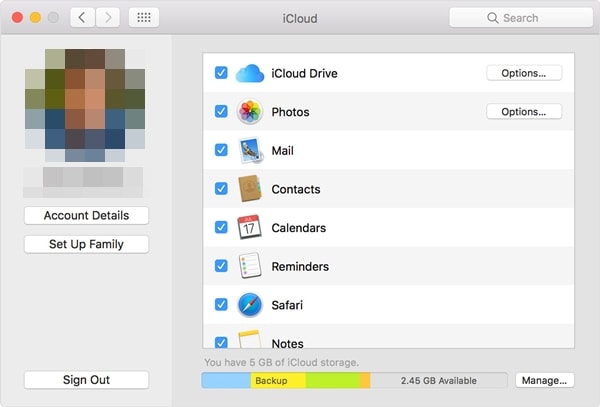
4. Além disso, você pode visitar suas preferências e certificar-se de que a opção da Fototeca do iCloud esteja ativada. Você também pode decidir onde deseja manter os vídeos de qualidade original ou otimizá-los.

Dessa forma, você pode aprender a transferir vídeos do iPhone para o PC de 5 maneiras diferentes. No entanto, a opção preferida para transferir vídeo do iPhone para o PC é o DrFoneTool – Phone Manager. Possui uma interface amigável e permite que você gerencie seus dados entre o PC e o iPhone facilmente. Agora que você sabe como transferir vídeos do iPhone para o PC, pode compartilhar este guia com outras pessoas para ensiná-las a transferir vídeos do iPhone para o computador.
Artigos Mais Recentes

